如何禁用360浏览器的360导航主页
作者:佚名 来源:未知 时间:2025-06-25
360如何屏蔽360导航
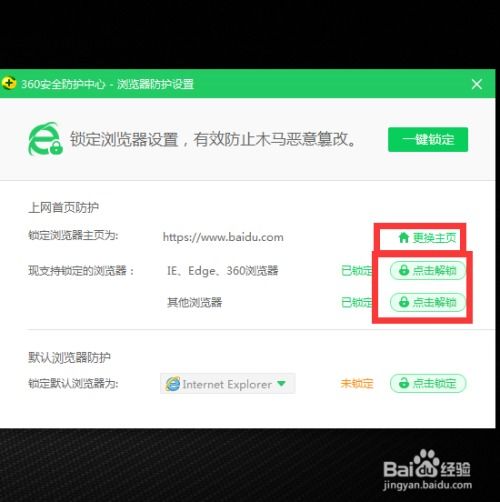
在使用360安全浏览器的过程中,很多用户可能会遇到360导航主页的自动跳转问题。尽管360导航提供了丰富的网址导航服务,但部分用户可能更倾向于使用自己设置的主页。为了帮助用户全面了解并有效屏蔽360导航,本文将详细介绍几种实用的操作方法。
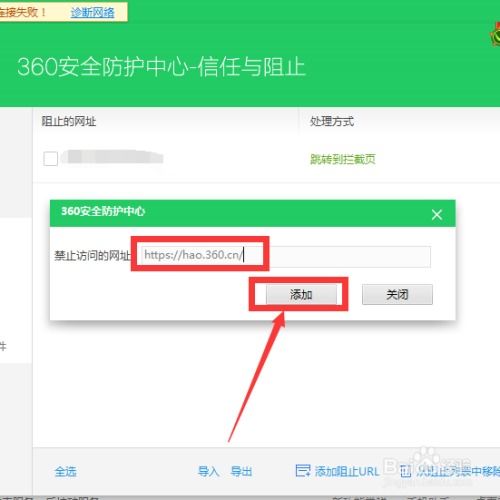
一、通过360安全浏览器设置屏蔽360导航
1. 打开360安全浏览器:
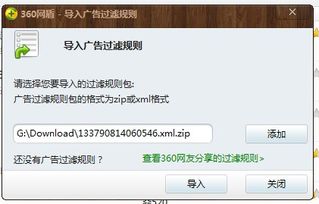
首先,确保你的电脑上已经安装了360安全浏览器。双击桌面上的360安全浏览器图标,打开浏览器。
2. 进入设置界面:
点击右上角的三根线按钮(通常被称为“菜单”或“设置”按钮)。在弹出的下拉菜单中,选择“设置”选项。
3. 取消勾选“同时打开360导航”:
在设置界面中,找到“基本设置”或类似选项。滚动浏览,直到找到“同时打开360导航”的勾选框。将其勾选取消,这样浏览器在启动时就不会再自动打开360导航了。
4. 设置主页:
在“基本设置”中,你还可以将“启动时”选项修改为“显示主页按钮”,并输入自己喜欢的主页地址。例如,如果你更喜欢使用百度作为主页,可以输入“https://www.baidu.com”。
二、通过360安全卫士屏蔽360导航
如果你已经安装了360安全卫士,可以利用其提供的主页防护功能来屏蔽360导航。
1. 打开360安全卫士:
双击桌面上的360安全卫士图标,打开安全卫士软件。
2. 进入防护中心:
在360安全卫士的主界面中,点击左下角的“防护中心”选项。
3. 信任与阻止设置:
在防护中心界面中,找到并点击“信任与阻止”选项。接着,点击“阻止的网址”,然后点击“添加阻止URL”。在弹出的对话框中,输入360导航的网址,并点击“添加”。
4. 主页防护设置:
在360安全卫士的“功能大全”中,找到并点击“电脑安全”选项。在下拉菜单中,选择“主页防护”。在主页防护界面中,解锁当前被锁定的主页(如果已锁定)。然后,修改为自己喜欢的主页地址,并重新锁定主页以保护设置不被篡改。
三、通过修改注册表屏蔽360导航
对于高级用户来说,还可以通过修改注册表来屏蔽360导航。但请注意,修改注册表是一项风险较高的操作,错误的修改可能导致系统不稳定或无法启动。因此,在进行此操作前,请务必备份重要数据。
1. 打开注册表编辑器:
按下“Win + R”键,打开运行对话框。输入“regedit”命令,并按回车键打开注册表编辑器。
2. 定位到相关键值:
在注册表编辑器中,依次展开以下路径:“HKEY_LOCAL_MACHINE\SOFTWARE\Microsoft\Internet Explorer\Main”。
3. 修改主页地址:
在右侧窗格中,找到“Start Page”和“Default_Page”两个键值。双击它们,在弹出的对话框中,将数值数据修改为自己喜欢的主页地址。例如,可以输入“https://www.baidu.com”。
4. 重启计算机:
修改完成后,关闭注册表编辑器并重启计算机,使设置生效。
四、注意事项与建议
1. 谨慎操作:
在进行任何系统或注册表修改之前,请务必备份重要数据以防万一。特别是修改注册表时,错误的操作可能导致严重后果。
2. 定期检查:
即使已经成功屏蔽了360导航,也建议定期检查浏览器设置和计算机安全。防止恶意软件或病毒再次篡改浏览器主页。
3. 保持警惕:
在日常使用计算机时,保持警惕避免点击不明链接或下载不明文件。这些行为可能会引入恶意软件或病毒,导致浏览器设置被篡改。
4. 更新软件:
定期更新360安全浏览器和360安全卫士等安全软件。新版本通常包含更强大的安全防护功能和漏洞修复补丁。
5. 使用专业杀毒软件:
除了360安全卫士外,还可以考虑安装其他专业的杀毒软件进行多重防护。这些软件可以提供更全面的安全检测和防护功能。
综上所述,屏蔽360导航的方法多种多样。用户可以根据自己的实际情况选择合适的方法进行操作。无论是通过浏览器设置、360安全卫士还是修改注册表等方式都可以有效屏蔽360导航并保护自己的浏览器主页不被篡改。希望本文能为用户提供实用的帮助和指导。
- 上一篇: 如何在QQ空间轻松添加网络背景音乐?
- 下一篇: 小米手机:轻松几步,教你快速查看MIUI版本!





























